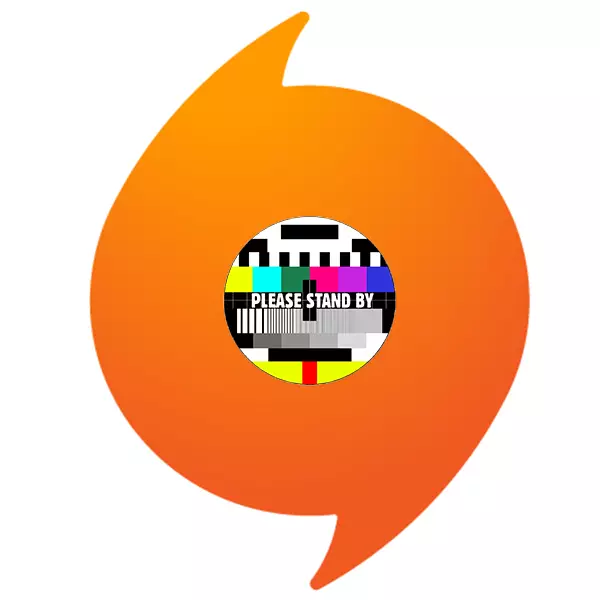
اکثر، مختلف آن لائن پروگراموں کو جو صارف کی اجازت کی ضرورت ہوتی ہے وہ پاگل ہو جاتے ہیں اور مختلف وجوہات کے لئے سرور کے ساتھ بات چیت کرنے سے انکار کرتے ہیں اور صارف کے اعداد و شمار وصول کرتے ہیں. اصل کلائنٹ بھی کوئی استثنا نہیں ہے. وقفے سے، جب آپ اس پروگرام کو اختیار کرنے کی کوشش کرتے ہیں تو ایک مسئلہ ہوسکتا ہے، پروگرام تک رسائی کی غلطی اور کام سے انکار کر دیتا ہے. یہ حل کرنے میں مشکل ہوسکتا ہے، لیکن آپ اب بھی اس سے نمٹنے کے لئے کر سکتے ہیں.
اجازت کی مسئلہ
اس صورت میں، مسئلہ اس سے کہیں زیادہ گہری ذات ہے. یہ صرف یہ نہیں ہے کہ نظام صارف کو اختیار کرنے کے لئے ڈیٹا کو قبول نہیں کرتا. یہاں ایک مکمل سیٹ ہے جو ایک غلطی دیتا ہے. سب سے پہلے، نیٹ ورک کوڈ کی شناخت کی مسئلہ کو روکنے کی روک تھام کی گئی ہے، جو صارف کو باقاعدگی سے، کنکشن کی درخواستوں کی بڑی تعداد میں صارف کو اختیار کرنے کا حکم دیتا ہے. بس ڈالیں، نظام صرف اس بات کو سمجھ نہیں آتا کہ وہ اس سے کیا چاہتے ہیں جب اجازت کی کوشش کی جاتی ہے. یہ تنگ (انفرادی کھلاڑیوں) اور وسیع پیمانے پر (زیادہ تر درخواستوں) کے کردار کے طور پر پہنا جا سکتا ہے.آخری لیکن مسئلہ "حصہ لینے" سب سے زیادہ مختلف، ضمنی مسائل - ایک غریب معیار کے کنکشن کی وجہ سے ڈیٹا کی ناکامی، ایک اندرونی تکنیکی غلطی، سرور بھیڑ، اور یہ حقیقی ہے. ایسا ہو جیسا کہ یہ ہو سکتا ہے، آپ مندرجہ ذیل ممکنہ دشواری کا سراغ لگانا طریقوں کو مختص کر سکتے ہیں.
طریقہ 1: SSL سرٹیفکیٹ کو حذف کرنا
زیادہ تر اکثر، ایک ناقابل یقین ایس ایس ایل سرٹیفکیٹ ایسی غلطی ہو جاتی ہے، جس میں اصل سرور میں ڈیٹا ٹرانسمیشن ترتیب کو انجام دینے کے تنازعات کا سبب بنتا ہے. اس مسئلے کی تشخیص کرنے کے لئے، مندرجہ ذیل ایڈریس پر جائیں:
C: \ پروگرام Data \ ODING \ LOGS \
اور فائل "client_log.txt" کھولیں.

اس مواد کا متن یہاں تلاش کرنا چاہئے:
عام نام کے ساتھ سرٹیفکیٹ 'Verisign کلاس 3 محفوظ سرور CA - G3'، SHA-1
'5DEB8F339E264C19F6686F5F8F32B54A4C46B476'
ختم ہونے '2020-02-07T23: 59: 59Z' غلطی سے ناکام ہوگئی 'سرٹیفکیٹ کا دستخط غلط ہے'
اگر یہ نہیں ہے تو، اس کے بعد یہ مناسب نہیں ہے، اور آپ دوسرے طریقوں کا مطالعہ کر سکتے ہیں.
اگر ایسی غلطی کی علامت ہے، تو اس کا مطلب یہ ہے کہ جب آپ نیٹ ورک کی اجازت کے لئے اعداد و شمار کو منتقل کرنے کی کوشش کرتے ہیں تو، ناقص ایس ایس ایل سرٹیفکیٹ کے ساتھ تنازعہ ہوتا ہے.
- اسے حذف کرنے کے لئے، آپ کو "پیرامیٹرز" (ونڈوز 10 میں) جانے کی ضرورت ہے اور تلاش کے سٹرنگ میں لفظ براؤزر درج کریں. بہت سے اختیارات ظاہر ہوتے ہیں، جن میں سے آپ کو "براؤزر کی خصوصیات" کا انتخاب کرنے کی ضرورت ہے.
- کھڑکی میں جو کھولتا ہے، آپ کو "مواد" ٹیب جانے کی ضرورت ہے. یہاں آپ سب سے پہلے "واضح SSL" کی چابی کو دبائیں، جس کے بعد "سرٹیفکیٹ" بٹن کے بعد.
- ایک نئی ونڈو کھل جائے گی. یہاں آپ کو "قابل اعتماد جڑ سرٹیفیکیشن جڑ مراکز" ٹیب پر جانے کی ضرورت ہے. یہاں آپ کو کالم "واضح نام" کو دو بار پریس کرنے کے لئے دو مرتبہ دبائیں کرنے کی ضرورت ہے - دستی طور پر مطلوب اختیارات کے لئے دستی طور پر تلاش کرنا مشکل ہوسکتا ہے. ڈبل دباؤ کے بعد، ضروری سرٹیفکیٹ اوپر سے سب سے زیادہ امکان ہے - اس گراف میں ان کے پاس "Verisign" ہونا ضروری ہے.
- یہ ان سرٹیفکیٹ اور عمل کے ساتھ تنازعہ ہیں. آپ ان کو فوری طور پر حذف نہیں کر سکتے ہیں، کیونکہ یہ نظام میں بعض مسائل کا سبب بن سکتا ہے. آپ کو سب سے پہلے اسی سرٹیفکیٹ کی اچھی کاپیاں حاصل کرنا ضروری ہے. آپ کسی دوسرے کمپیوٹر پر ایسا کرسکتے ہیں جہاں اصل باقاعدگی سے چلتی ہے. صرف ان میں سے ہر ایک کو انفرادی طور پر منتخب کریں اور "برآمد" کے بٹن کو دبائیں. اور جب سرٹیفکیٹ اس کمپیوٹر میں منتقل ہوجائے جاتے ہیں، تو آپ کو استعمال کرنے کے لئے "درآمد" بٹن استعمال کرنا چاہئے.
- اگر متبادل دستیاب ہو تو، آپ VeriSign سرٹیفکیٹ کو حذف کرنے کی کوشش کر سکتے ہیں. اگر یہ بٹن بلاک ہے تو، آپ کو دوسرے پی سی کے اختیارات سے حاصل کردہ اچھے اختیارات شامل کرنے کی کوشش کرنی چاہئے، اور پھر دوبارہ کوشش کریں.
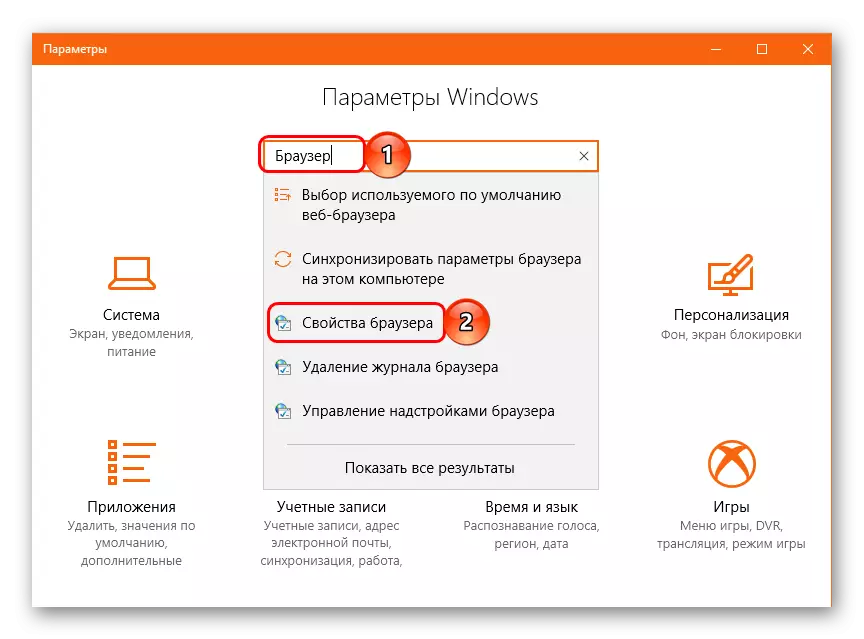



اس کے بعد آپ کو کمپیوٹر کو دوبارہ شروع کرنے اور اصل چلانے کی کوشش کرنے کی ضرورت ہے. اب وہ کام کر سکتا ہے.
طریقہ 2: تحفظ کی ترتیب
اگر کسی وجہ سے کسی بھی وجہ سے درخواست نہیں کی جاسکتی ہے، یا اس کی مدد نہیں کی جاتی ہے، تو یہ پروگراموں کے پیرامیٹرز کی جانچ پڑتال کے قابل ہے جو کمپیوٹر سیکورٹی کو یقینی بناتا ہے. بہت سے صارفین کو بتایا کہ کشمیرکی انٹرنیٹ سیکورٹی کے کام کے دوران یہ مسئلہ واقع ہوئی. اگر یہ اینٹیوائرس واقعی کمپیوٹر پر نصب کیا جاتا ہے، تو آپ کو اسے غیر فعال کرنے کی کوشش کرنی چاہئے اور اصل کلائنٹ کو دوبارہ شروع کرنے کی کوشش کریں. یہ 2015 کے لئے خاص طور پر سچ ہے، کیونکہ یہ سب سے مضبوط کے ساتھ تنازعہ ہے.
مزید پڑھیں: کاسپسسکی اینٹی وائرس کے عارضی طور پر غیر فعال تحفظ

اس کے علاوہ، یہ دوسرے اینٹیوائرس کے نظام کے پیرامیٹرز کی جانچ پڑتال کے قابل بھی ہے جو آلہ پر کھڑا ہے. یہ استثناء کی فہرست میں نکالنے کے قابل ہے، یا معذور تحفظ کے حالات کے تحت پروگرام شروع کرنے کی کوشش کریں. یہ اکثر مدد کرتا ہے، کیونکہ اینٹیوائرس غیر مخصوص سافٹ ویئر کے کنکشن کو روک سکتے ہیں (جو اکثر اصل کلائنٹ کی طرف سے تسلیم کیا جاتا ہے)، اور یہ ایک نیٹ ورک کی اجازت کی غلطی میں داخل ہوتا ہے.
مزید پڑھیں: اینٹیوائرس کو خارج کرنے کے لئے ایپلی کیشنز کو شامل کرنا
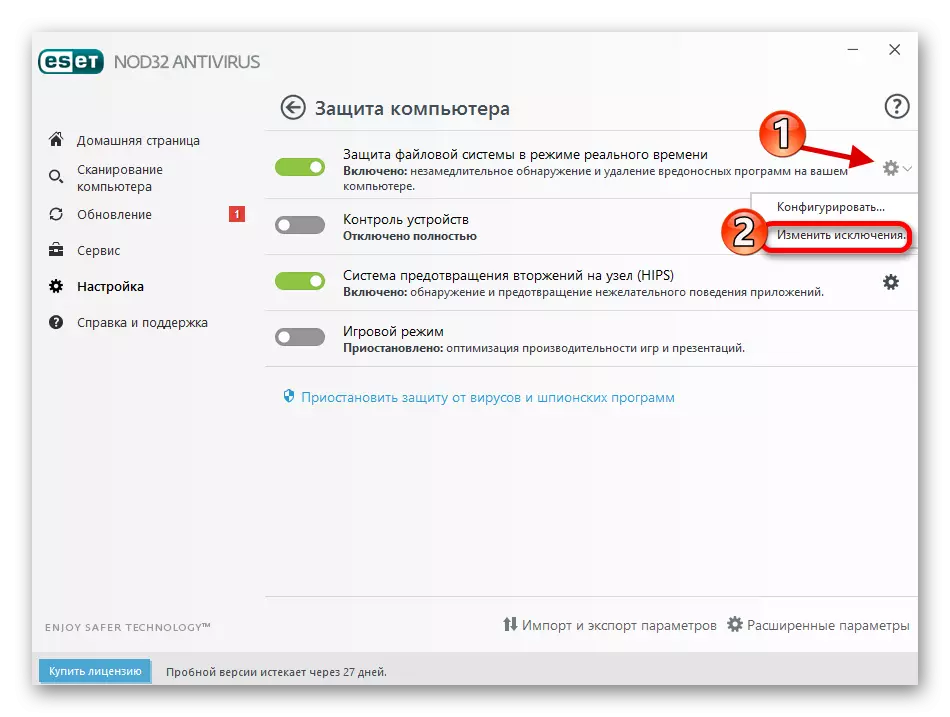
اینٹیوائرس کو غیر فعال کرنے کے حالات کے تحت صاف صاف کلائنٹ کو دوبارہ انسٹال کرنے کی کوشش کرنے کے لئے یہ انتہائی زبردست نہیں ہوگا. اس پروگرام کو کمپیوٹر کی حفاظت سے مداخلت کے بغیر بالکل درست طریقے سے انسٹال کرنے کی اجازت دے گی. اس صورت میں، یہ اہلیت ظاہر کرنے کے لئے ضروری ہے اور اس بات کو یقینی بنانا کہ اصل انسٹال کرنے کے لئے ڈاؤن لوڈ کردہ پروگرام جعلی نہیں ہے. اگر یہ ہو تو اس سے باہر نکل جاتا ہے، حملہ آوروں کو اجازت کے لئے اعداد و شمار کو اغوا کر سکتا ہے.
اس کے بعد قائم کیا گیا ہے کہ سیکورٹی کے نظام کو عام اصل آپریشن کا مقابلہ نہیں کرتے، آپ کو کمپیوٹر کو بدسلوکی سافٹ ویئر کے لئے چیک کرنا چاہئے. شاید کسی بھی طرح نیٹ ورک کی اجازت کی کامیابی کو متاثر کر سکتا ہے. مضبوطی موڈ میں اسکین کرنے کے لئے یہ سب سے بہتر ہے. اگر کمپیوٹر پر کوئی قابل اعتماد اور تصدیق شدہ فائر فال نہیں ہے تو، آپ ایکسپریس سکیننگ کے پروگراموں کو بھی کوشش کر سکتے ہیں.
سبق: وائرس کے لئے کمپیوٹر چیک کرنے کے لئے کس طرح

علیحدہ ذکر میزبان فائل کا مستحق ہے. یہ مختلف ہیکرز کے لئے ایک پسندیدہ چیز ہے. پہلے سے طے شدہ طور پر، فائل اس جگہ میں ہے:
C: \ ونڈوز \ system32 \ ڈرائیور \ وغیرہ

آپ کو فائل کھولیں. یہ ایک پروگرام کے انتخاب کے ساتھ ظاہر ہوتا ہے جس کے ساتھ یہ کیا جائے گا. آپ کو "نوٹ پیڈ" منتخب کرنے کی ضرورت ہے.

ایک ٹیکسٹ دستاویز کھولتا ہے. یہ مکمل طور پر خالی ہوسکتا ہے، لیکن عام طور پر شروع میں انگریزی میں میزبانوں کی تقرری کے بارے میں معلومات موجود ہیں. یہاں ہر لائن "#" علامت کے ساتھ نشان لگا دیا گیا ہے. اس کے بعد، کچھ مختلف پتے کی ایک فہرست ہوسکتی ہے. یہ فہرست کی جانچ پڑتال کے قابل ہے تاکہ یہاں کچھ بھی نہیں کہا جائے.

اگر مشکوک پتے دستیاب ہیں تو، انہیں ختم کرنے کی ضرورت ہے. اس کے بعد، آپ کو دستاویز کو بند کرنے کے دوران دستاویز کو بند کرنے کی ضرورت ہے، فائل کے "پراپرٹیز" پر جائیں اور چیک باکس "صرف پڑھ" ڈالیں. یہ نتیجہ بچا جائے گا.
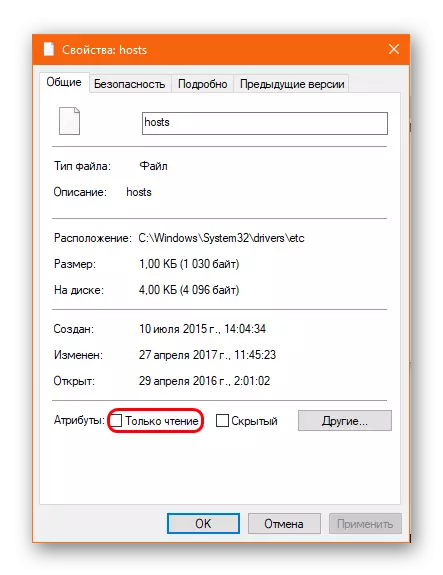
اس کے علاوہ، مندرجہ ذیل نکات پر توجہ دینا ضروری ہے:
- آپ کو اس بات کا یقین کرنے کی ضرورت ہے کہ اس فولڈر میں صرف ایک میزبان فائل ہے. کچھ وائرس ذریعہ دستاویز کا نام تبدیل کرتے ہیں (اکثر اکثر لاطینی "اے" کو سریلیل کے عنوان میں تبدیل کرتے ہیں) اور پوشیدہ جڑواں شامل کریں جو پرانے فائل کے تمام افعال انجام دیتے ہیں. آپ کو دستی طور پر رجسٹریشن کے مطابق تعمیل کے ساتھ "میزبان" میں دستی طور پر تبدیل کرنے کی کوشش کرنے کی ضرورت ہے - اگر آپ کے پاس جڑواں پاس ہے تو، نظام ایک غلطی دے گی.
- آپ کو قسم پر توجہ دینا چاہئے (یہ صرف "فائل" ہونا چاہئے) اور فائل کا سائز (5 KB سے زیادہ نہیں). شعلہ ڈاف عام طور پر ان پیرامیٹرز میں اختلافات ہیں.
- یہ پورے فولڈر وغیرہ کے وزن کی جانچ پڑتال کے قابل ہے. یہ 30-40 KB سے زیادہ نہیں ہونا چاہئے. دوسری صورت میں، وہاں پوشیدہ جڑواں ہو سکتا ہے.
سبق: پوشیدہ فائلوں کو کیسے دیکھنے کے لئے
اگر غیر ملکی فائل کا پتہ چلا گیا تو، اسے حذف کرنے کی کوشش کرنے کے قابل ہے اور وائرس کے نظام کو چیک کرنے کے قابل ہے.
طریقہ 3: درخواست کیش کی صفائی
اس کے علاوہ، مسئلہ کلائنٹ کی کیش میں اجرت کر سکتا ہے. پروگرام کو اپ ڈیٹ کرنے یا دوبارہ انسٹال کرنے کے دوران ناکام ہوسکتا ہے. تو یہ صفائی کے قابل ہے.
سب سے پہلے آپ کو صرف Choir کی کیش خود کو دور کرنے کی کوشش کرنی چاہئے. ان مواد کے ساتھ فولڈر مندرجہ ذیل پتے پر ہیں:
C: \ صارفین \ [صارف کا نام] \ APPDATA \ مقامی \ اصل \
C: \ صارفین \ [صارف نام] \ APPDATA \ روومنگ \ ODR
کچھ فولڈر پوشیدہ ہوسکتے ہیں، لہذا آپ کو ان کو ظاہر کرنا ہوگا.

آپ کو ان فولڈر کو حذف کرنا ضروری ہے. یہ پروگرام کی کارکردگی کو متاثر نہیں کرے گا. یہ صرف اعداد و شمار کا حصہ کھو جائے گا جو فوری طور پر پرواہ کرتا ہے. نظام کو صارف کے معاہدے کو دوبارہ، مجاز، اور اسی طرح کی تصدیق کرنے کی درخواست کر سکتی ہے.
اگر مسئلہ واقعی کیش میں نظر آتی ہے، تو اسے مدد کرنا چاہئے. دوسری صورت میں، یہ مکمل طور پر، صاف، صاف دوبارہ انسٹال کرنے کے پروگرام لینے کی کوشش کرنے کے قابل ہے. یہ خاص طور پر مفید ہے اگر کلائنٹ پہلے ہی نصب کیا گیا ہے، لیکن ہٹا دیا گیا تھا. انسٹال کرنے کے بعد، اصل میں ایک اہم مقدار میں ردی کی ٹوکری چھوڑنے کی بدتر عادت ہے، جو نئی تنصیب کے ساتھ پروگرام میں سرایت ہے اور اسے نقصان پہنچا سکتا ہے.
سب سے پہلے آپ کو کسی بھی آسان طریقے سے پروگرام کو انسٹال کرنے کی ضرورت ہے. یہ سسٹم کی طرف سے فراہم کردہ طریقہ کار کی طرف سے استعمال کیا جا سکتا ہے، یونین فائل شروع کرنے یا کسی خاص پروگرام کو لاگو کرنے کے لئے، جیسے CCleaner. اس کے بعد، آپ کو مندرجہ بالا پتے کو دیکھنے کی ضرورت ہے اور وہاں کیش کو ختم کرنے کی ضرورت ہے، اور اس کے ساتھ ساتھ مندرجہ ذیل راستے کی جانچ پڑتال کریں اور تمام مواد کو حذف کریں:
C: \ پروگرام Data \ ODLE \
C: \ پروگرام فائلوں \ اصل \
C: \ پروگرام فائلیں (X86) \ ODLE \

اب آپ کو کمپیوٹر کو دوبارہ شروع کرنے اور اصل کلائنٹ کو دوبارہ انسٹال کرنے کی کوشش کرنے کی ضرورت ہے. اینٹیوائرس کے پروگراموں کو غیر فعال کرنے کی سفارش کی جاتی ہے.
مزید پڑھیں: اینٹیوائرس کو کیسے بند کرنا
طریقہ 4: اڈاپٹر دوبارہ شروع کریں
یہ بھی یقین ہے کہ نظام اڈاپٹر کے غلط آپریشن کی وجہ سے نیٹ ورک کی اجازت ناکام ہوجاتا ہے. انٹرنیٹ کے ساتھ کام کرتے ہوئے، تمام نیٹ ورک کی معلومات کو مزید دوبارہ پروسیسنگ کے مواد کو آسان بنانے کے لئے cached اور انڈیکس کیا جاتا ہے. طویل مدتی استعمال کے ساتھ، اڈاپٹر ایک بہت بڑا سائز کی کیش کی تمام حدود کو اسکور کرنے کے لئے شروع ہوتا ہے، رکاوٹوں شروع ہوسکتی ہے. نتیجے کے طور پر، کمپاؤنڈ غیر مستحکم اور غریب معیار ہو سکتا ہے.
یہ ڈی این ایس کیش کو صاف کرنے اور خود مختار اڈاپٹر کو دوبارہ شروع کرنے کے لئے ضروری ہو گا.
- ایسا کرنے کے لئے، آپ کو "شروع" کے بٹن پر کلک کرنے کی ضرورت ہے اور "کمانڈ لائن (ایڈمنسٹریٹر)" آئٹم (اصل میں ونڈوز 10 کے لئے، پہلے ورژن میں آپ کو گرم کلید "جیت" + "R" کا استعمال کرنے کی ضرورت ہے. اور کھلی کھڑکی میں سی ایم ڈی کمانڈ درج کریں.).
- کنسول کھولیں گے جہاں مندرجہ ذیل حکموں میں داخل ہونے کے لئے:
ipconfig / flushdns.
ipconfig / righterdns.
ipconfig / رہائی.
ipconfig / تجدید.
Netsh Winsock ری سیٹ.
Netsh Winsock ری سیٹ کیٹلوگ
نیٹ ورک انٹرفیس دوبارہ ترتیب دیں
نیٹ ورک فائر وال ری سیٹ کریں.
- تمام حکموں کو سب سے بہتر کاپی اور غلطیوں کو روکنے کے لئے ڈال دیا جاتا ہے. ہر ایک کے بعد آپ کو "درج کریں" بٹن دبائیں، پھر درج ذیل درج کریں.
- بعد میں داخل ہونے کے بعد، آپ کمانڈ لائن کو بند کر سکتے ہیں اور کمپیوٹر کو دوبارہ شروع کرسکتے ہیں.

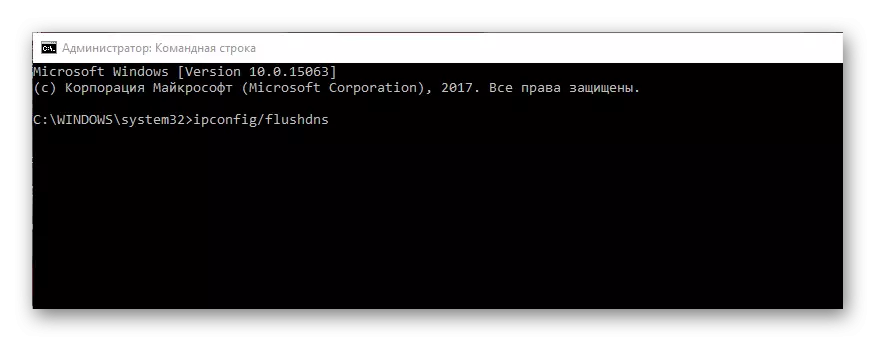
اب یہ اصل کی کارکردگی کی جانچ پڑتال کے قابل ہے. اگر غلطی واقعی غلط طریقے سے کام کرنے والے اڈاپٹر سے آیا، تو اب سب کچھ جگہ پر کھڑا ہونا چاہئے.
طریقہ 5: نیٹ دوبارہ لوڈ
کچھ عمل اصل میں تنازعات کر سکتے ہیں اور کام کے عملدرآمد کی ناکامی کا سبب بن سکتے ہیں. اس حقیقت کو قائم کرنے کے لئے، یہ ایک صاف نظام ریبوٹ لینے کے لئے ضروری ہے. یہ طریقہ کار پیرامیٹرز کے ساتھ کمپیوٹر چل رہا ہے جس میں صرف ان عملوں کو جو براہ راست OS کے آپریشن کے لئے براہ راست ضرورت ہو، بغیر کسی چیز کے بغیر.
- ونڈوز 10 پر، آپ کو "شروع" کے قریب میگنفائنگ گلاس کی تصویر کے ساتھ بٹن دبائیں.
- یہ نظام میں اجزاء کی تلاش کے ساتھ مینو کھولیں گے. یہ آپ کو MSCONFIG کمانڈ میں داخل کرنے کی ضرورت ہوگی. ایک مختلف قسم کے "سسٹم کی ترتیب" کہا جاتا ہے، جو منتخب کرنے کی ضرورت ہوگی.
- ایک پروگرام شروع کیا جائے گا جہاں مختلف نظام کے پیرامیٹرز واقع ہیں. یہاں آپ کو "خدمات" ٹیب کھولنے کی ضرورت ہے. سب سے پہلے آپ کو "مائیکروسافٹ کے عمل کو ظاہر نہ کریں" کے قریب ایک باکس ڈالنے کی ضرورت ہے تاکہ اہم نظام کے عمل کو غیر فعال نہ کریں، جس کے بعد آپ کو "تمام منقطع" پر کلک کرنے کی ضرورت ہے.
- جب تمام اضافی عمل بند ہوجائیں تو، یہ صرف نظام کے آغاز کے ساتھ ساتھ انفرادی ایپلی کیشنز کو ممنوع کرنے کے لئے صرف منع کیا جائے گا. ایسا کرنے کے لئے، "ابتدائی" ٹیب پر جائیں اور مناسب بٹن پر کلک کرکے "ٹاسک مینیجر" کھولیں.
- ڈسپلےر فوری طور پر سیکشن میں فوری طور پر کھولیں گے جو نظام کے آغاز میں انجام دیا جاتا ہے. آپ کو ان میں سے ہر ایک کو بند کرنے کی ضرورت ہے.
- اس کے بعد، آپ ڈسپلےر کو بند کر سکتے ہیں اور ترتیب میں تبدیلیوں کو قبول کرسکتے ہیں. اب آپ کو کمپیوٹر کو دوبارہ شروع کرنا اور اصل شروع کرنے کی کوشش کرنا چاہئے. اگر یہ نتیجہ نہیں دیتا تو، آپ کو اس موڈ میں دوبارہ انسٹال کرنے کی کوشش کرنی چاہئے.

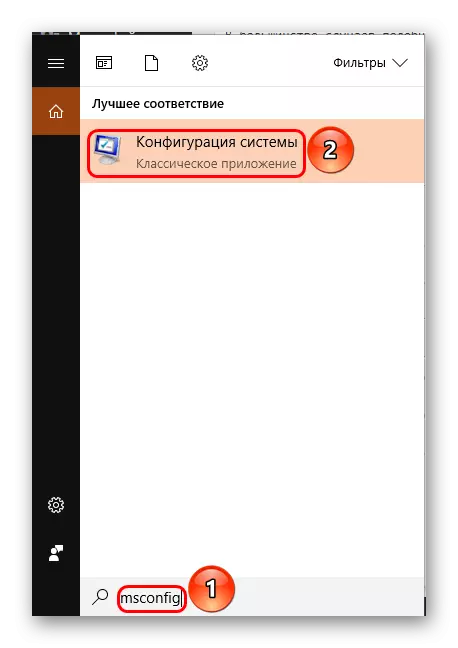
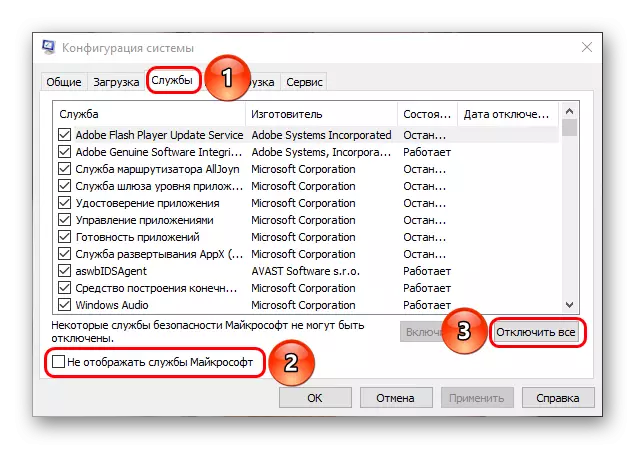


اس طرح کے ریاست میں نظام کے ساتھ کام کرنا ناممکن ہے - عمل اور افعال کا بنیادی حصہ دستیاب نہیں ہوگا، اور امکانات بہت محدود ہوں گے. لہذا اس مسئلے کی تشخیص کرنے کے لئے صرف اس طرح کے موڈ کا استعمال کریں. اگر اصل ریاست کسی بھی مسائل کے بغیر کام کرے گا، تو یہ متضاد عمل کو ختم کرنے اور ہمیشہ کے لئے اس کے ذریعہ سے چھٹکارا حاصل کرنے کے طریقہ کو تلاش کرنے کے لئے ضروری ہو گا.
سب کے بعد، آپ کو اس کے برعکس پہلے بیان کردہ اعمال کی کارکردگی کی طرف سے جگہ پر سب کچھ واپس آنا چاہئے.
طریقہ 6: سامان کے ساتھ کام کرنا
وہاں بہت سے کام بھی ہیں جو کچھ صارفین کو اس مسئلے سے نمٹنے کے لئے مدد ملی.- پراکسی کو بند کر دیا
اسی لاگ ان میں ایک ریکارڈنگ "پراکسی کنکشن سے انکار کر دیا گیا ہے". اگر یہ موجود ہے تو، غلطی پراکسی کے کام کا سبب بنتا ہے. آپ کو اسے غیر فعال کرنے کی کوشش کرنی چاہئے.
- نیٹ ورک کارڈ کو غیر فعال کریں
مسئلہ کمپیوٹر کے ماڈل کے لئے متعلقہ ہوسکتا ہے جس میں دو نیٹ ورک کارڈ فراہم کیے جاتے ہیں - کیبل اور وائرلیس انٹرنیٹ کے لئے - ساتھ ہی. آپ اس کارڈ کو غیر فعال کرنے کی کوشش کرنی چاہئے جو فی الحال استعمال نہیں کیا جاتا ہے - کچھ صارفین کی اطلاع دی گئی ہے کہ اس نے ان کی مدد کی.
- آئی پی تبدیلی
کچھ معاملات میں، آئی پی ایڈریس میں تبدیلی بھی نیٹ ورک کی اجازت کے غلطی کے ساتھ مسئلہ کو حل کرنے میں مدد ملتی ہے. اگر کمپیوٹر ایک متحرک آئی پی کا استعمال کرتا ہے، تو آپ کو صرف 6 گھنٹے تک آلہ سے انٹرنیٹ کیبل کو منقطع کرنا چاہئے، جس کے بعد پتہ خود بخود تبدیل ہوجائے گا. اگر آئی پی جامد، تو آپ کو فراہم کنندہ سے رابطہ کرنے اور ایڈریس میں تبدیلی کی درخواست کرنے کی ضرورت ہے.
نتیجہ
بہت سے دوسروں کی طرح، یہ مسئلہ حل کرنے کے لئے کافی پیچیدہ ہے، اور اس کی اصلاح کے سرکاری عالمگیر طریقہ ای اے کا اعلان نہیں کرتا. لہذا یہ پیش کردہ طریقوں کی کوشش کرنے کے قابل ہے اور امید ہے کہ تخلیق کاروں کو ایک اپ ڈیٹ جاری کرے گا جو نیٹ ورک کی اجازت کی غلطی کو ختم کرتی ہے.
